Come risolvere il problema di Picture-in-Picture non funzionante di YouTube
Pubblicato: 2023-02-18YouTube non riesce ad aprire una piccola finestra mobile per continuare a riprodurre il tuo video sul tuo iPhone, iPad o telefono Android? È probabile che la modalità picture-in-picture di YouTube sia disabilitata nell'app o sul tuo dispositivo. Ti mostreremo come abilitare la funzione e alcuni altri modi per risolvere il tuo problema.
Alcuni altri motivi per cui la modalità PiP di YouTube non funziona includono l'utilizzo di un account errato nell'app YouTube, il telefono con i gesti abilitati e una cache dell'app YouTube danneggiata.

Abilita la modalità Picture-in-Picture sul tuo telefono e su YouTube
Se non vedi una finestra mobile dopo aver ridotto a icona YouTube, la funzione picture-in-picture potrebbe essere disattivata nelle impostazioni del telefono o nell'app YouTube. Attiva la funzione in entrambi i punti e avrai accesso a tutti i tuoi video YouTube preferiti in background.
Abilita la modalità PiP nelle impostazioni di Android
- Apri Impostazioni sul tuo telefono Android.
- Seleziona App > Gestione app in Impostazioni.
- Scegli YouTube nell'elenco delle app.
- Seleziona Immagine nell'immagine .
- Attiva Picture-in-Picture .
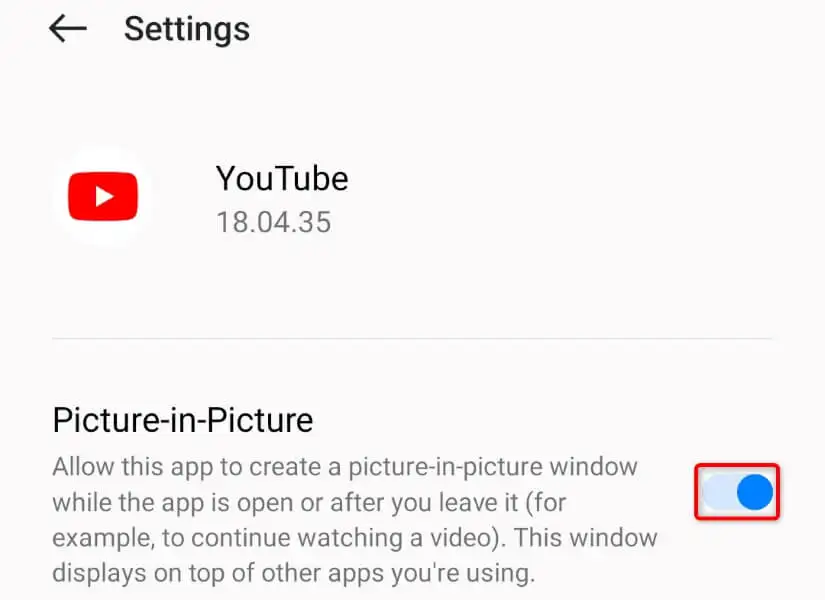
Attiva la modalità PiP su iPhone e iPad
- Apri Impostazioni sul tuo dispositivo Apple.
- Seleziona Generale > Immagine nell'immagine .
- Attiva Avvia PiP automaticamente .
Attiva la modalità PiP nell'app YouTube
Dopo aver abilitato la modalità picture-in-picture sul tuo telefono, attiva la funzione anche nell'app YouTube.
- Avvia YouTube sul tuo telefono.
- Seleziona l'icona del tuo profilo nell'angolo in alto a destra.
- Scegli Impostazioni nel menu.
- Seleziona Generale nella schermata seguente.
- Attiva l'immagine nell'immagine .
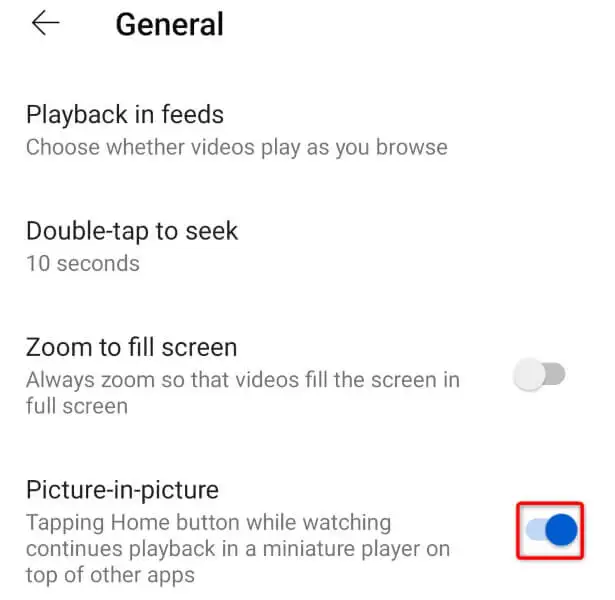
Usa l'account corretto nell'app YouTube
Se ti trovi al di fuori degli Stati Uniti, hai bisogno di un abbonamento a YouTube Premium per riprodurre i video in background. Se hai già acquistato l'abbonamento, assicurati di utilizzare l'account Google con l'abbonamento su YouTube.
Ecco come confermarlo:
- Apri YouTube sul tuo telefono.
- Seleziona l'icona del profilo nell'angolo in alto a destra.
- Assicurati che l'account Google mostrato sia quello che hai utilizzato per abbonarti a YouTube Premium. In caso contrario, tocca l'account per passare a un altro account Google.
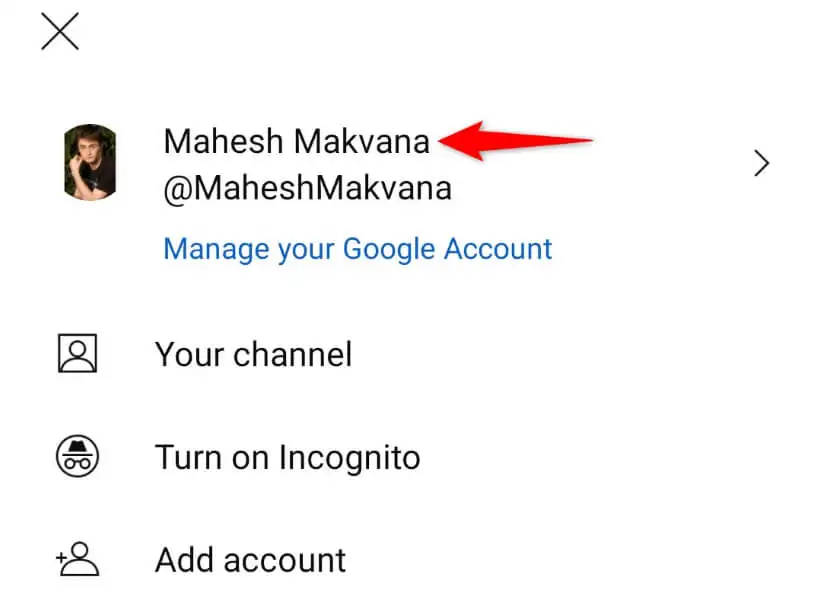
Disattiva i gesti del tuo telefono Android
YouTube richiede di premere il pulsante Home per attivare la funzione PiP. Alcuni telefoni Android disabilitano quel pulsante quando attivi i gesti sullo schermo. Se questo è il caso del tuo telefono, disabilita i gesti e la modalità PiP di YouTube inizierà a funzionare.
- Apri Impostazioni sul tuo telefono Android.
- Vai in Impostazioni di sistema > Navigazione di sistema .
- Scegli Pulsanti e seleziona un layout per i pulsanti.
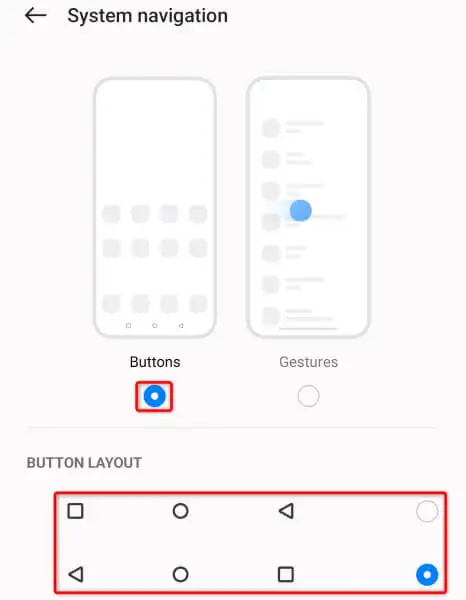
- Apri YouTube , riproduci un video e premi il pulsante Home per utilizzare la funzione PiP.
Riavvia il tuo iPhone (iOS), iPad (iPadOS) o telefono Android
Se YouTube continua a non riprodurre i tuoi video in modalità picture-in-picture, il tuo smartphone potrebbe avere un piccolo problema tecnico. Puoi riavviare il dispositivo per correggere molti problemi minori nel sistema.
Assicurati di salvare il lavoro non salvato prima di spegnere il dispositivo.
Riavvia l'iPhone
- Premi e tieni premuti contemporaneamente i pulsanti Volume su + laterale o Volume giù + laterale .
- Scorri il cursore verso destra per spegnere il telefono.
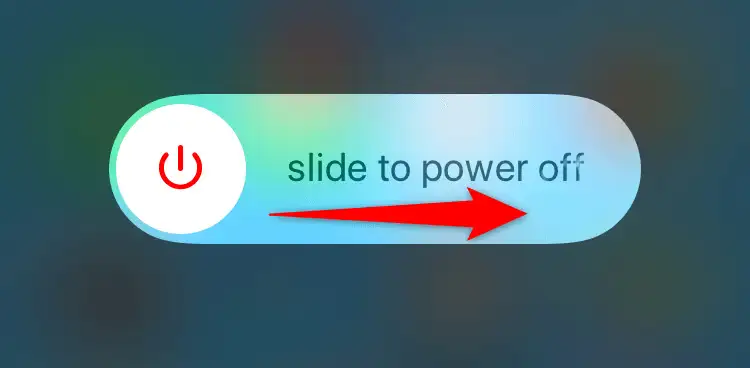
- Accendi il telefono tenendo premuto il pulsante laterale .
Riavvia l'iPad
- Tieni premuti contemporaneamente i pulsanti Volume su + Alto o Volume giù + Alto .
- Trascina il cursore per spegnere l'iPad.
- Accendi il tuo iPad tenendo premuto il pulsante superiore .
Riavvia Android
- Tieni premuto il pulsante di accensione .
- Seleziona Riavvia nel menu.
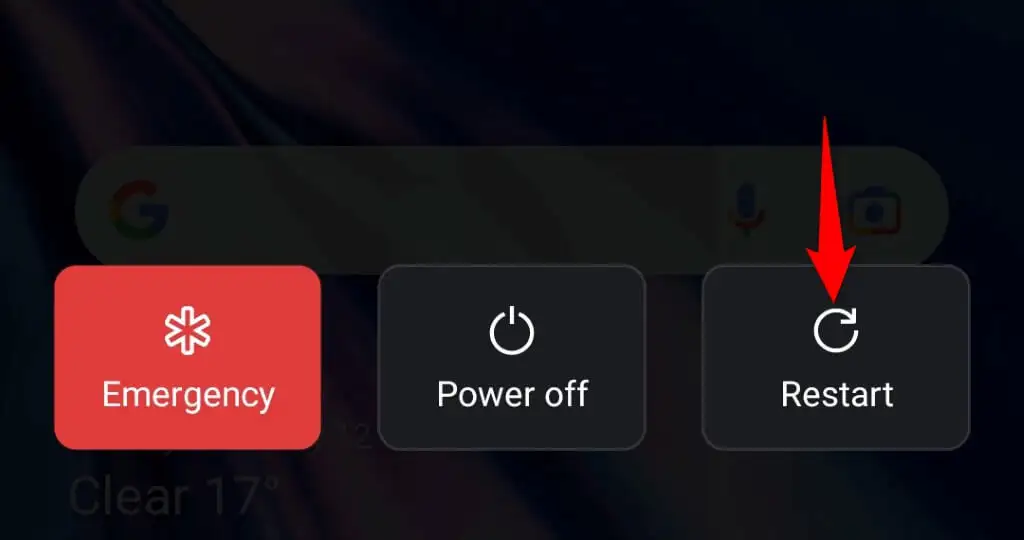
Aggiorna YouTube sul tuo iPhone, iPad o telefono Android
L'app YouTube sul tuo telefono potrebbe riscontrare un problema che impedisce il funzionamento della modalità PiP. Questo di solito accade se stai utilizzando una versione obsoleta dell'app.

In tal caso, aggiorna l'app sul telefono e il problema verrà risolto.
Su iPhone e iPad
- Avvia l'App Store sul tuo dispositivo Apple.
- Seleziona Aggiornamenti in basso.
- Scegli Aggiorna accanto a YouTube nell'elenco.
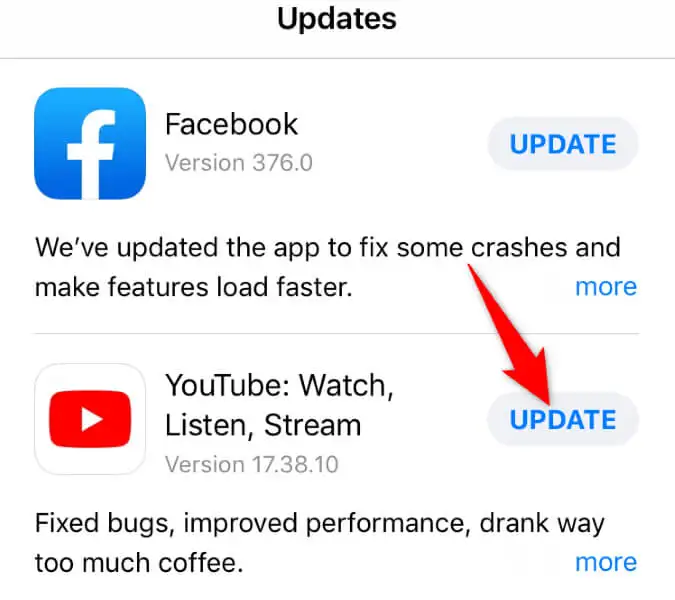
Su Android
- Avvia Google Play Store sul tuo telefono.
- Cerca YouTube .
- Seleziona Aggiorna accanto all'app nei risultati di ricerca.
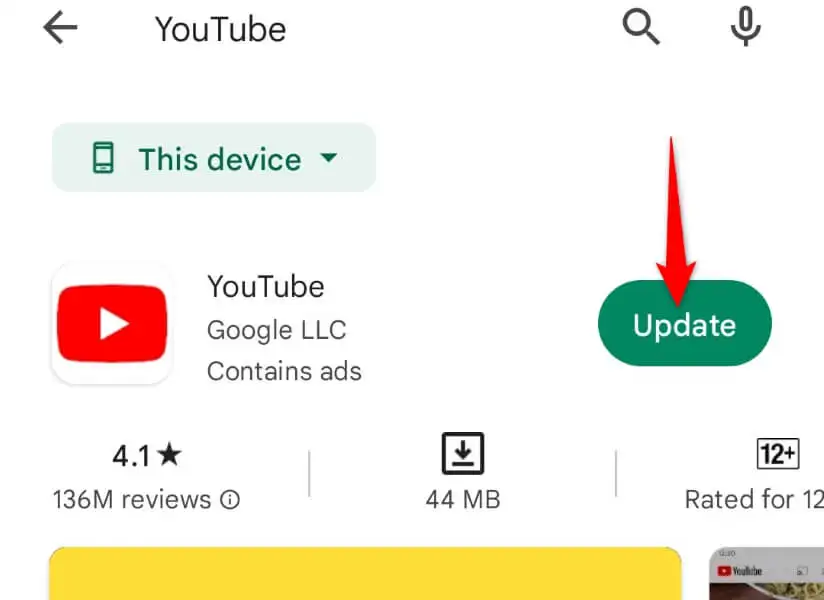
Cancella i file della cache di YouTube sul tuo smartphone
YouTube memorizza i file della cache sul tuo dispositivo per migliorare la tua esperienza di visione. A volte, i file danneggiati rendono instabili alcune funzionalità dell'app. Il tuo problema con la modalità PiP non funzionante potrebbe derivare da una cache di YouTube danneggiata.
In questo caso, cancella i file della cache dell'app e il problema verrà risolto. Lo svuotamento della cache non rimuove il tuo account Google dall'app né elimina i dati del tuo account.
Tieni presente che puoi cancellare la cache dell'app solo su Android. iPhone e iPad non ti consentono di rimuovere i file della cache di un'app. Dovrai disinstallare e reinstallare l'app per eliminare la cache su questi dispositivi.
- Apri Impostazioni sul tuo telefono Android.
- Vai in App > Gestione app in Impostazioni.
- Seleziona Utilizzo spazio di archiviazione .
- Scegli Cancella cache per rimuovere i file della cache dell'app.
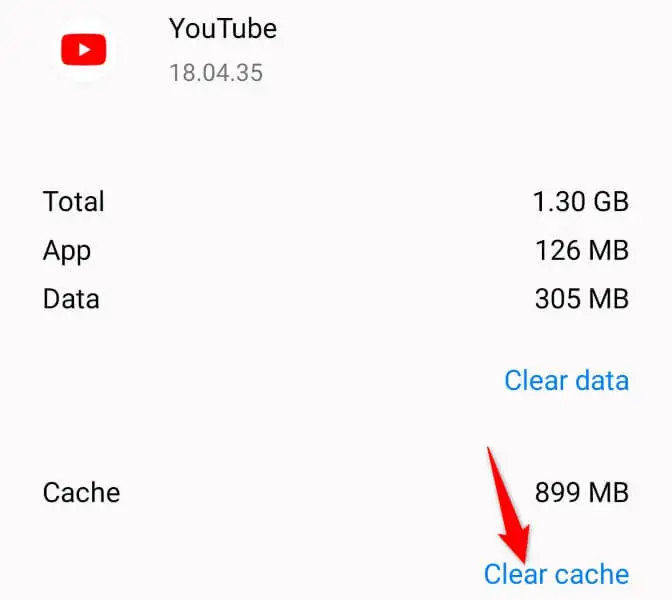
Cambia la tua posizione nell'app YouTube
Se ancora non riesci a utilizzare la modalità picture-in-picture di YouTube, potresti trovarti in un paese o in un'area geografica che non supporta questa funzione. In questo caso, modifica la tua posizione attuale nell'app YouTube per risolvere il problema.
- Apri YouTube sul tuo telefono.
- Seleziona l'icona del tuo profilo nell'angolo in alto a destra.
- Vai in Impostazioni > Generali > Posizione .
- Selezionare dall'elenco un paese supportato dal PiP (come gli Stati Uniti).
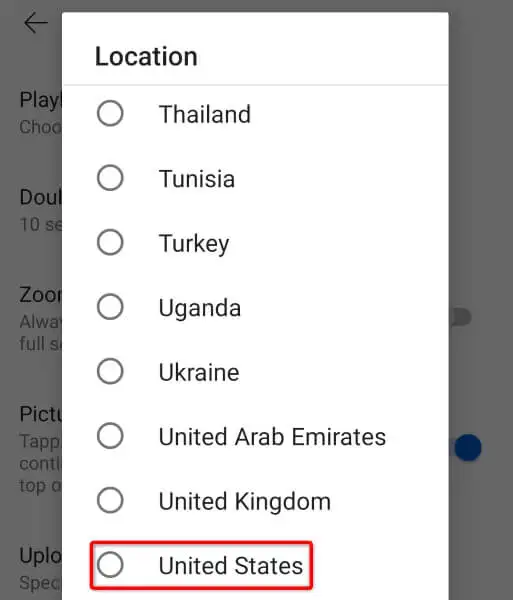
Passa a Stock Launcher di Android sul tuo dispositivo
Se stai utilizzando un launcher personalizzato sul tuo telefono Android, quel launcher potrebbe interferire con la modalità PiP di YouTube, causando il mancato funzionamento della funzione. Puoi verificarlo tornando al programma di avvio delle azioni del tuo telefono.
- Apri Impostazioni sul tuo telefono Android.
- Seleziona App > App predefinite in Impostazioni.
- Scegli l'app Home e seleziona il tuo programma di avvio predefinito.
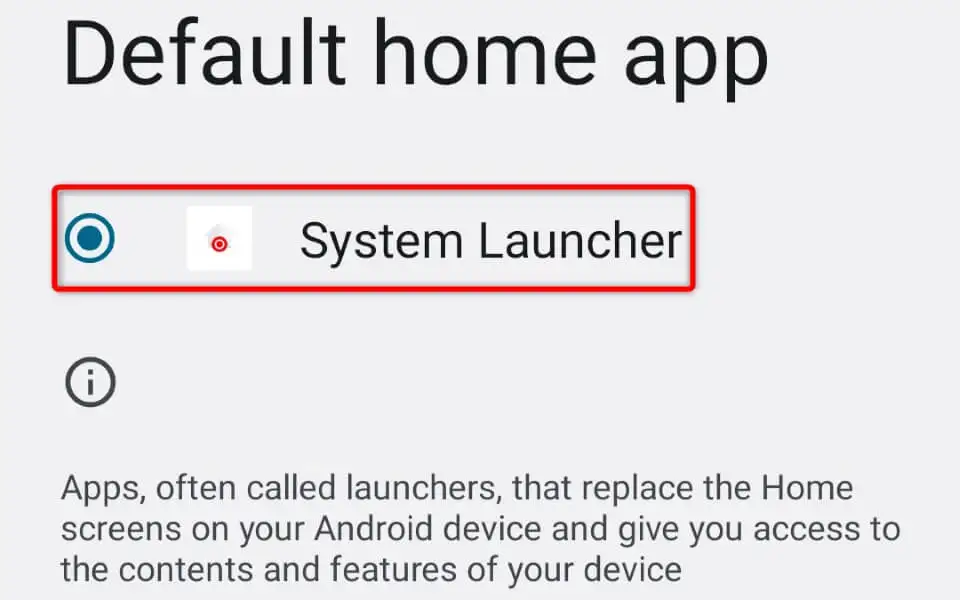
Riprendi la riproduzione in background di YouTube sul tuo smartphone
Se sei abituato a riprodurre YouTube in background, è frustrante quando la funzione smette improvvisamente di funzionare sul tuo telefono. Fortunatamente, ci sono alcuni modi che puoi utilizzare per risolvere il problema e riprendere le tue sessioni di gioco in background.
Puoi quindi premere il pulsante Home e YouTube continuerà a riprodurre i tuoi contenuti in una piccola finestra mobile. Buona visione!
